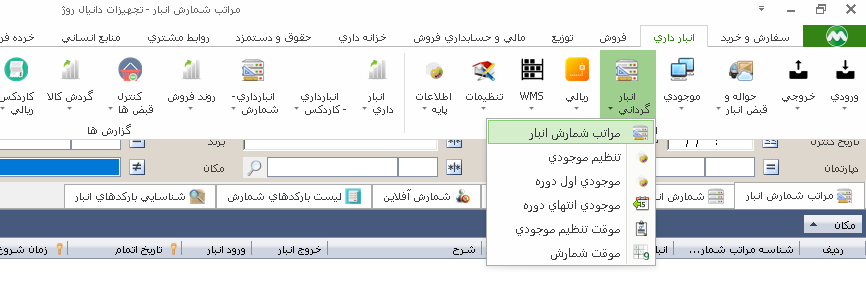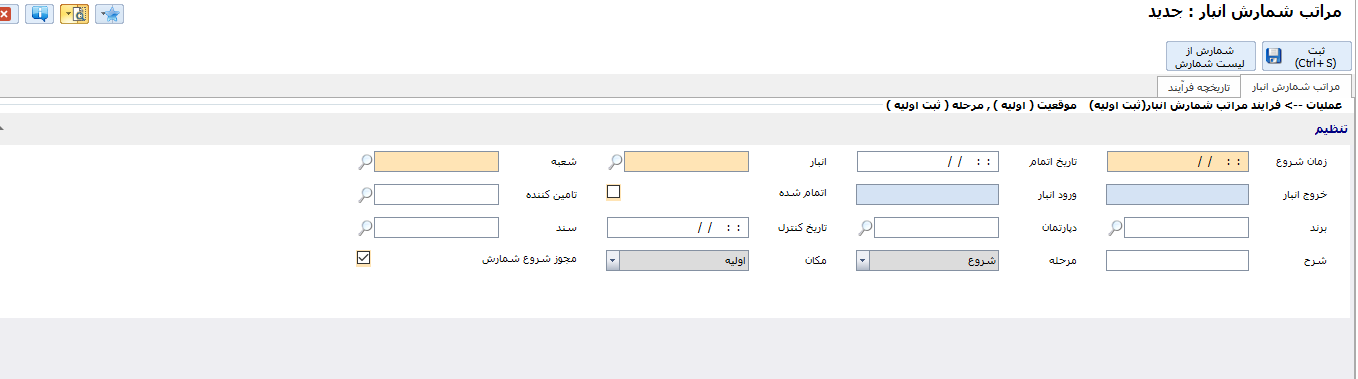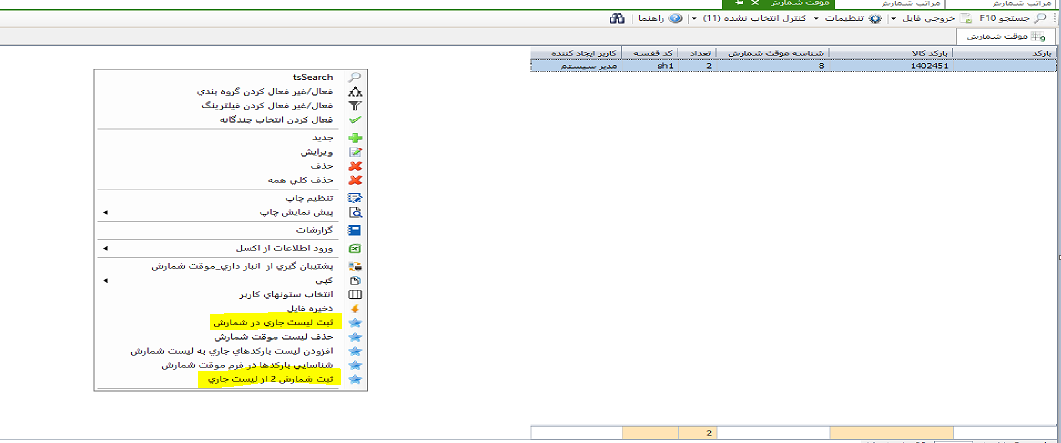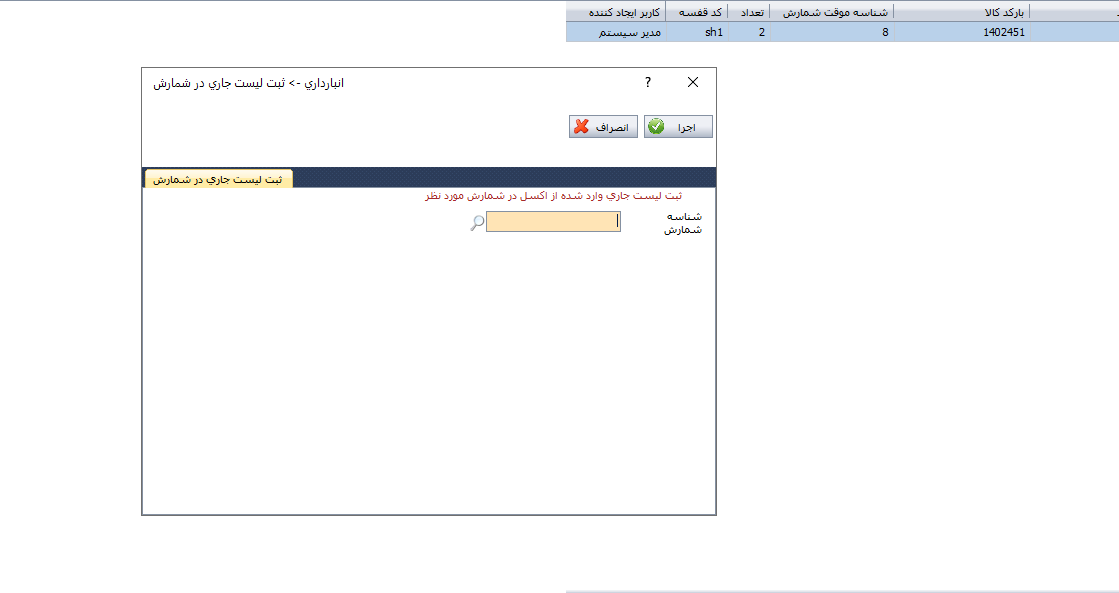ابتدا از طریق آيكن بالای سمت چپ تصویر را انتخاب و گزينه انبارداري را انتخاب نماييد.انبار داری -> انبارگردانی -> مراتب شمارش انبار را انتخاب می کنیم.
کلیک راست کرده یا از طریق آیکون + پایین یک مراتب شمارش جدید ایجاد می کنیم.
اطلاعات فرم را تکمیل کرده و ثبت را می زنیم.
از قسمت انبار داری -> انبار گردانی -> موقت شمارش، فایل اکسل را بارگذاری می کنیم.
برای ثبت اطلاعات اکسل، برای اولین شمارش سرویس ثبت لیست جاری در شمارش و برای دومین شمارش ثبت شمارش 2 از لیست جاری را می زنیم.
در پنجره باز شده، شناسه شمارش مورد نظر خود را برای ثبت بارکدها وارد می کنیم.
با انتخاب گزينه انبارداري فرم مقابل براي شما باز ميشود. گزينه شمارش جديد را انتخاب نماييد.
براي شروع شمارش جديد تيك سبز رنگ بالاي صفحه را انتخاب نماييد.
...